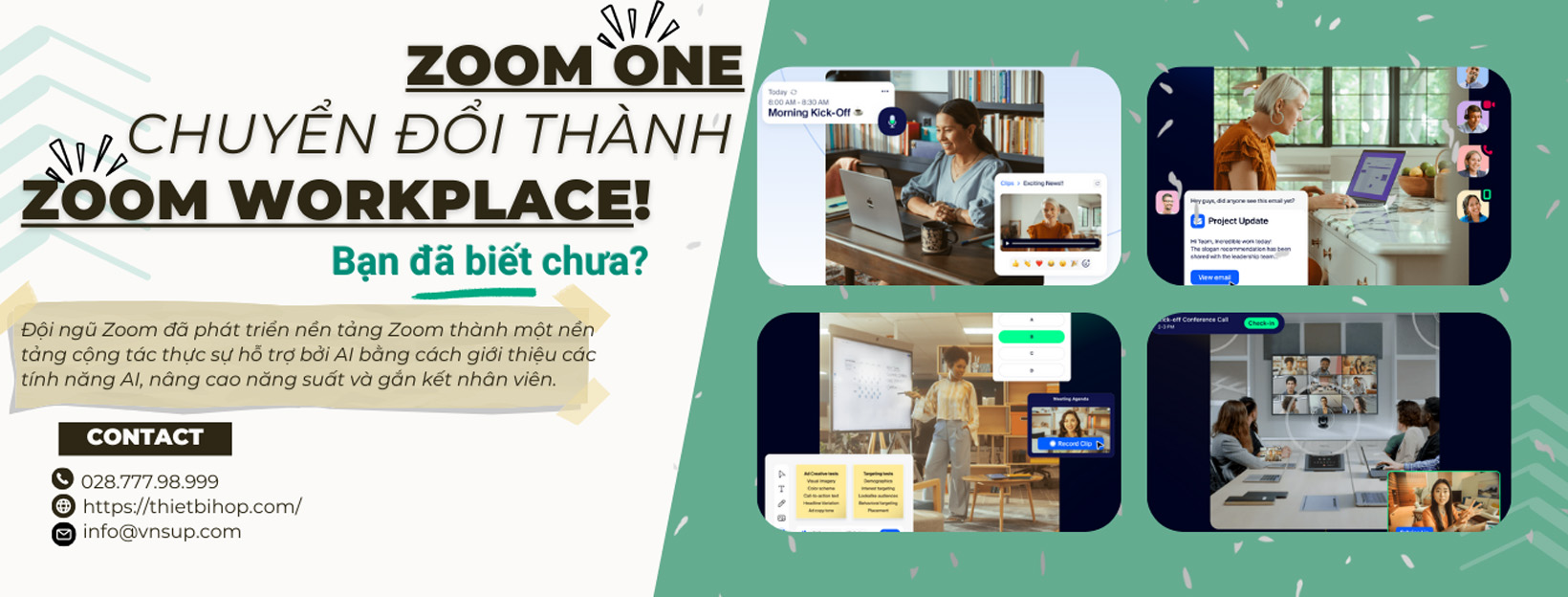Khi được host cho phép, người tham dự có thể tham gia cuộc họp/ lớp học trực tuyến trên Zoom trước 5, 10 hoặc 15 phút trước khi cuộc họp/ lớp học chính thức bắt đầu. Cùng tìm hiểu cách cho phép người tham dự tham gia cuộc họp/ học trực tuyến trên Zoom trước khi chủ phòng tham gia hoặc khi không có chủ phòng qua bài viết dưới đây.
Khi chưa được phép tham gia cuộc họp/ lớp học trên Zoom trước dự kiến, người tham dự khi đăng nhập vào phòng Zoom sẽ nhìn thấy thông báo sau: “The meeting is waiting for the host to join “.
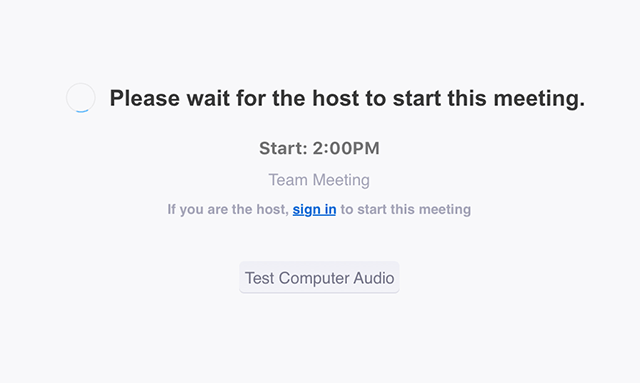
Nội dung bài viết
ToggleĐiều kiện cài đặt
Để có thể cho phép người tham dự tham gia cuộc họp/ lớp học trực tuyến trên Zoom trước khi host tham gia hoặc khi không có host, cần thỏa mãn các điều kiện sau:
- Sở hữu tài khoản Zoom
- Bạn là Host trong cuộc họp/ lớp học.
- Cài đặt Zoom Cloud Meetings phiên bản từ 5.4.0 trở lên.
Cách cho phép người khác tham gia cuộc họp trên Zoom trước Host
Bước 1: Kích hoạt tùy chọn cài đặt trên website của Zoom
Đầu tiên, cần kích hoạt cài đặt cho phép người tham dự tham gia cuộc họp/ lớp học trực tuyến trên Zoom trước chủ phòng trên tài khoản của bạn trên trang web của Zoom. Có 3 cấp độ tài khoản Zoom khác nhau: Account, Group và User. Tùy vào loại tài khoản mà bạn sở hữu để áp dụng các hướng dẫn dưới đây.
1. Đối với cấp độ Account (tài khoản)
Nếu bạn bật cài đặt cho phép tất cả các thành viên tham gia cuộc họp/lớp học trên Zoom trước Host hoặc khi không có Host. Cài đặt này sẽ được bật theo mặc định cho mọi cuộc họp mới được lên lịch. Nhưng các thành viên trong tài khoản Zoom của bạn có thể bỏ chọn tính năng này khi lên lịch cuộc họp. Để bắt buộc cài đặt này cho tất cả các cuộc họp, bạn sẽ cần phải khóa cài đặt. Thực hiện bật tùy chọn “cho phép tất cả người tham dự tham gia cuộc họp/lớp học trên Zoom trước Host” và khóa cài đặt này cho mọi cuộc họp theo các bước sau:
1. Đăng nhập vào tài khoản Zoom trên trang web: https://zoom.us/ với tư cách quản trị viên, có đặc quyền chỉnh sửa cài đặt tài khoản.
2. Nhấp vào Account Management > Account Settings.
3. Chọn tab Meeting, kéo chuột xuống tìm kiếm và bật tùy chọn Allow participants to join before host. Nếu hộp thoại xác minh hiển thị, chọn Turn On để xác minh thay đổi.
4. (Tùy Chọn) Để tùy chỉnh thời gian mà người khác có thể tham gia cuộc họp/ lớp học trước Host, hãy kiểm tra mục Participants can join () minutes before start time.
5. (Tùy chọn) Nếu bạn muốn đặt cài đặt này là bắt buộc đối với tất cả người dùng trong tài khoản của mình. Hãy nhấp vào biểu tượng khóa và sau đó nhấp vào Lock để xác nhận cài đặt.
2. Đối với cấp độ Group (Nhóm)
Nếu bạn bật cài đặt cho phép tham gia cuộc họp/ lớp học trên Zoom trước Host hoặc khi không có Host cho tất cả các thành viên của một nhóm cụ thể. Cài đặt này sẽ được bật theo mặc định cho mọi cuộc họp mới được lên lịch. Nhưng các thành viên trong nhóm của bạn sẽ có thể bỏ tùy chọn này khi lên lịch cuộc họp. Để bắt buộc cài đặt này cho tất cả các cuộc họp, bạn cần phải khóa cài đặt. Bật tùy chọn “cho phép tất cả người tham dự tham gia cuộc họp/lớp học trên Zoom trước Host” và khóa cài đặt này ở cấp độ Group cho mọi cuộc họp trên Zoom, thực hiện theo các bước sau:
1. Đăng nhập vào tài khoản Zoom trên trang web: https://zoom.us/ với tư cách quản trị viên, có đặc quyền chỉnh sửa cài đặt tài khoản.
2. Nhấp vào User Management > Group Management
3. Nhấp vào tên của nhóm, sau đó nhấp vào tab Settings.
4. Chọn tab Meeting, kéo chuột xuống tìm kiếm và bật tùy chọn Allow participants to join before host. Nếu hộp thoại xác minh hiển thị, chọn Turn On để xác minh thay đổi.. Lưu ý: Nếu tùy chọn có màu xám, nghĩa là tính năng này đã bị khóa ở cấp Tài khoản (Account) và cần được thay đổi ở cấp đó. Liên hệ với quản trị viên tài khoản Zoom của bạn để cho phép bật tính năng này nếu cần thiết.
Lưu ý: Nếu tùy chọn có màu xám, nghĩa là tính năng này đã bị khóa ở cấp Tài khoản (Account) và cần được thay đổi ở cấp đó. Liên hệ với quản trị viên tài khoản Zoom của bạn để cho phép bật tính năng này nếu cần thiết.
5. (Tùy Chọn) Để tùy chỉnh thời gian mà người khác có thể tham gia cuộc họp/ lớp học trước Host, hãy kiểm tra mục Participants can join () minutes before start time.
6. (Tùy chọn) Nếu bạn muốn đặt cài đặt này là bắt buộc đối với tất cả người dùng trong nhóm này. Hãy nhấp vào biểu tượng khóa và sau đó nhấp vào Lock để xác nhận cài đặt.
3.Đối với cấp độ User (Người dùng)
Các cài đặt được thiết lập ở cấp độ User chỉ phục vụ cho 1 người dùng cá nhân. Để bật tùy chọn “cho phép tất cả người tham dự tham gia cuộc họp/lớp học trên Zoom trước Host” ở cấp độ user, thực hiện theo các bước sau:
1. Đăng nhập vào tài khoản Zoom của bạn trên trang web: https://zoom.us/
2. Chọn tab Settings
3. Chọn tab Meeting, kéo chuột xuống tìm kiếm và bật tùy chọn Allow participants to join before host. Nếu hộp thoại xác minh hiển thị, chọn Turn On để xác minh thay đổi.
Lưu ý: Nếu tùy chọn có màu xám, nghĩa là cài đặt này đã bị khóa ở cấp Group (Nhóm) hoặc Account (Tài khoản). Vì vậy bạn cần liên hệ với quản trị viên Zoom của mình để được phép bật cài đặt này.
Bước 2: Kích hoạt cài đặt trước khi tổ chức một cuộc họp
Sau khi đã bật cài đặt “Cho phép người khác tham gia cuộc họp/ lớp học trực tuyến trên Zoom trước chủ phòng” trên tài khoản Zoom của bạn trên Website của Zoom, tiếp tục tiến hành thiết lập cài đặt trên ứng dụng Zoom trên các thiết bị của bạn trước khi cuộc họp diễn ra. Dưới đây là những hướng dẫn cụ thể về cách thiết lập cài đặt này trên các thiết bị: Máy tính, điện thoại và trên trình duyệt Web.
1. Kích hoạt trên máy tính (Windows/ Mac)
Để bật tùy chọn “Cho phép người khác tham gia cuộc họp/ lớp học trực tuyến trên Zoom trước chủ phòng” trên máy tính Windows hoặc Mac, thực hiện theo các bước sau:
1. Mở ứng dụng zoom trên máy tính và đăng nhập vào tài khoản.
2. Nhấp vào Schedule (Lên lịch). để mở cửa sổ lập lịch.
để mở cửa sổ lập lịch.
3. Nhấp vào Advanced Options.
4. Đánh dấu tick vào ô Enable join before host.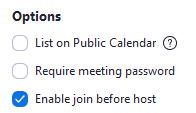
5. Nhấp vào Schedule.
Lưu ý: Bạn cũng có thể bật tính năng “Tham gia trước Host” cho các cuộc họp đã lên lịch. Mở tab Meetings ở đầu ứng dụng zoom. Di chuột qua cuộc họp mà bạn muốn bật và nhấp vào Edit. Nhấp vào Advanced Options, chọn Enable Join Before Host và nhấp vào Save.
2. Kích hoạt trên trang Web của Zoom
1. Đăng nhập vào tài khoản của bạn trên Website của zoom: https://zoom.us/
2. Nhấn chọn Meetings. >> Chọn Schedule A Meeting.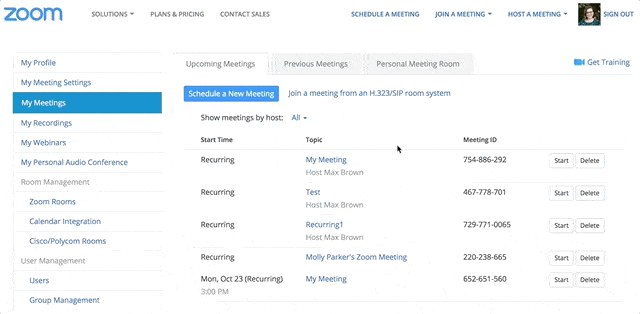 5. Trong phần Meeting Options, Bật tùy chọn Enable Join Before Host và chọn thời gian bạn muốn người khác tham gia cuộc họp trước.
5. Trong phần Meeting Options, Bật tùy chọn Enable Join Before Host và chọn thời gian bạn muốn người khác tham gia cuộc họp trước.
6. Nhấp vào Save
3. Kích hoạt trên điện thoại Android
1. Bắt đầu bằng cách đăng nhập vào ứng dụng zoom và chọn Lên lịch 
2. Kéo xuống tìm kiếm và nhấp vào Tùy chọn nâng cao.
3. Bật tùy chọn Cho phép người tham gia được tham gia trước người chủ trì.
4. Nhấn vào Hoàn thành ở góc trên bên phải để thiết lập cài đặt.
4. Kích hoạt trên điện thoại iPhone
1. Đăng nhập vào ứng dụng Zoom trên điện thoại của bạn.
2. Nhấn vào Lên lịch
3. Sau đó,chọn Cài đặt Cuộc họp, bao gồm cả ngày và giờ.
4. Nhấp vào Tùy chọn nâng cao.
5. Bật tùy chọn Cho phép người tham gia được tham gia trước người chủ trì.
>>Xem thêm:
Thông tin liên hệ
CÔNG TY TNHH CUNG ỨNG NGỌC THIÊN
Điện thoại/Zalo: 028 777 98 999
Hotline kỹ thuật: 1900099978
Email: info@vnsup.com